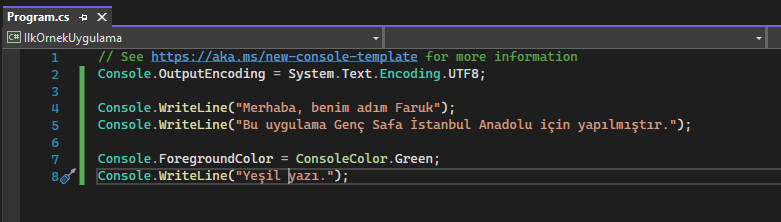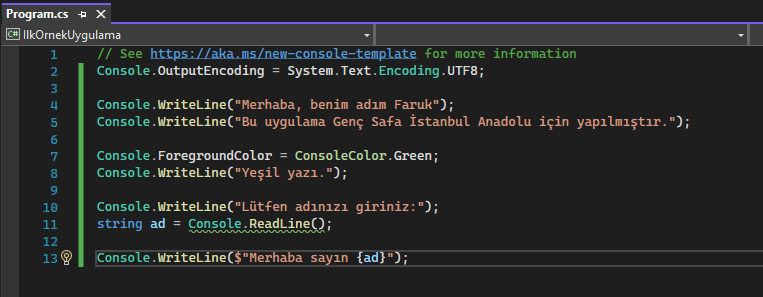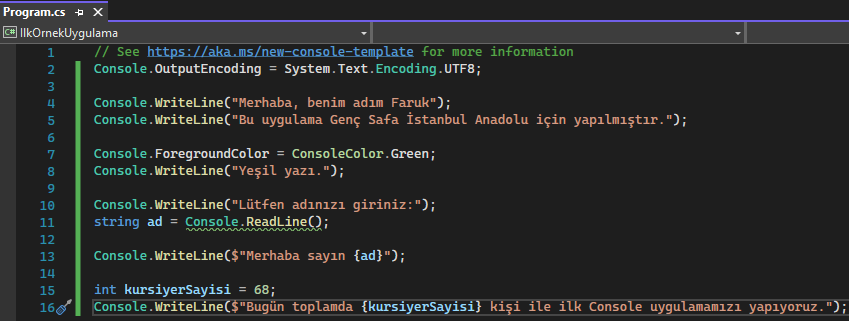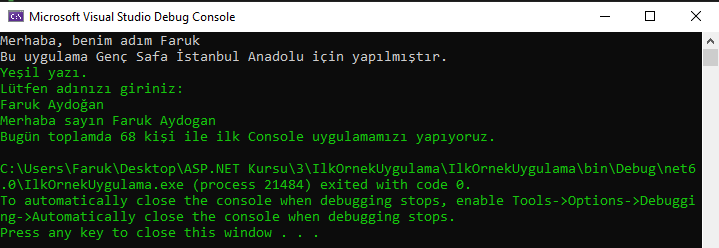- Bir kullanıcı tarafından sadece klavye ile iletişime geçilebilen .NET uygulama türüdür.
- Uygulama siyah bir kutucuk içerisinde çalışır ve içerisinde sadece yazı olur.
- Bir web sayfası gibi buton, tablo ve resim olmaz.
- C#, F# veya Visual Basic ile yazılabilir.
- Önce masaüstü uygulamalar, ardından web ve mobil uygulamaların artması ile popülerliğini yitirmişse de tamamen kaybolmamışlardır.
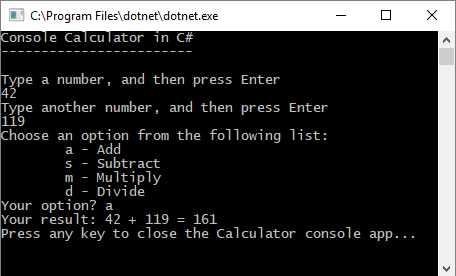
Örnekler ile Başlayalım
Console uygulamamız üzerinde neler yapabileceğimize bir bakalım. Öncelikle kendi istediğimiz bir metin yazdırmakla başlayalım.
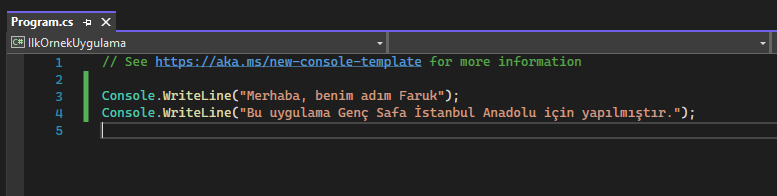
Console: Yeşil renk ile görünen Console terimi uygulamamızı temsil eder.
WriteLine: Bu bir metottur. Parantezler içerisinde “metin” ifadesi girilir. Girilen metin ekrana bir satır olarak yazılır. (Metotları daha sonra detaylı inceleyeceğiz.)
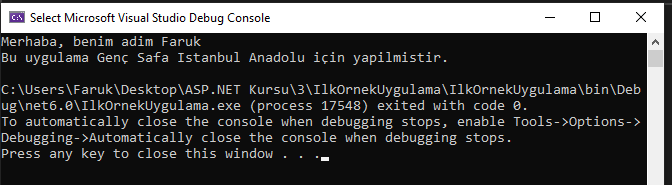
Görüldüğü üzere ekranda Türkçe karakterler otomatikman İngilizce karakterlere çevrilerek yazılmakta. Aşağıdaki örnekte hem bunu düzelteceğiz hem de ekrana yazılacak metinlerin rengi nasıl değiştirilir ona bakacağız.
Yazdığımız kodu şu şekilde değiştirelim:
Console.OutputEncoding = System.Text.Encoding.UTF8;
Bu kod parçası sayesinde ekrana yazılacak metinlerde Türkçe karakter problemi yaşamayacağız.
Console.ForegroudColor değeri ekrana yazılacak metinlerin renklerini ayarlamak için kullanılır. Bu örnekte yeşil yapmak için ConsoleColor.Green olarak ayarladık.
Ekrandan Okuma Yapmak
Console uygulama ile kullanıcıdan veri almak mümkündür. Console uygulama kullanıcı ile interaktif çalışabilir. Ekrande form çizdiremeyiz belki ama klavyeden veri okuyabiliriz.
Console.ReadLine
Burada string ad = Console.ReadLine kod parçacığı gözükmekte. Bu kod parçasını yazdığımız zaman Console uygulama kullanıcının “Enter” tuşuna basana kadar yazdığı her karakteri okur, saklar ve bize verir. “ad” isimli string değişkene atanır.
String karakter dizisidir. Şuan buraya yazdığım metin aslında tek tek karakterlerden oluşmaktadır. İşte string budur.
Uygulamayı başlattığımda ilk olarak şu ekranı göreceğim:
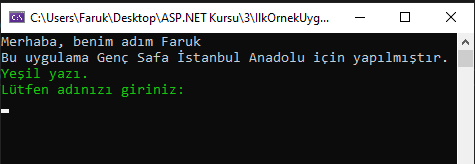
“Enter” tuşuna basana kadar ekranda yazdığım değerleri göreceğim ama yazmaya devam edeceğim. Tüm bu yazdıklarım uygulama tarafından tutulacak ve enter tuşuna bastığımda ad isimli değişkene atanacaktır. Son satırda Console.WriteLine ile ekrana Merhaba sayın {ad} yazdırılmaktadır.
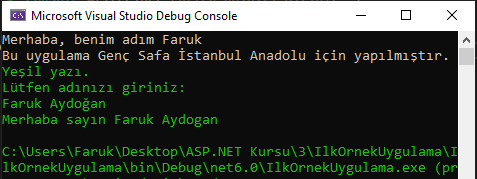
Burada dikkat edilirse $”Merhaba sayın {ad}” yazılmış olup $ işareti ile başlanılmıştır. Bu işaret sayesinde {} ifadesi arasına değişken ismi verilerek onun değeri string içerisine yerleştirilir. Örneği geliştirecek olursak: